网上很多用户由于各种原因想修改WIN7系统下的无线MAC地址,但是大部分都修改失败告终。
当然网上流传的方法大多是早期的XP系统修改MAC地址的方法,无非是直接在无线网络连接右键-属性-配置-高级-修改、修改注册表、使用MAC修改工具,这些都不成功,很多有修改MAC的同志对此很无奈。
系统大全为了工作需要尝试N多方法后终于成功了,先解释一下WIN7 MAC不能修改的原因:
1,WIN7下无线网卡的MAC不做任何操作时只有第二位是2,6,A,E的可以修改,其他的都不能修改。
2,这里所说的“其他的都不能修改”也不是完全不能修改,而是第二位如果不是2,6,A,E,举个例子第二位是8,不能修改的意思表达的是只有第二位8不能修改,其他位是可以修改的。
3,我的理解可能是系统程序设计出于某种原因设置为只读模式,即使改了也不生效,或者是没有找到正确的方法。
我通过不断实验终于找到解决方案--将XP无线驱动替换到WIN7,介绍给同事和朋友此方法后WIN7无论是32还是64位的全部都能成功
如果你现在使用的是winXP,如图所示,使用驱动人生2012傻瓜式安装后,将无线驱动备份下来。
我使用的win7使用的是以前备份的winXP驱动,首先将WIN7的驱动备份一下,便于以后恢复如图:
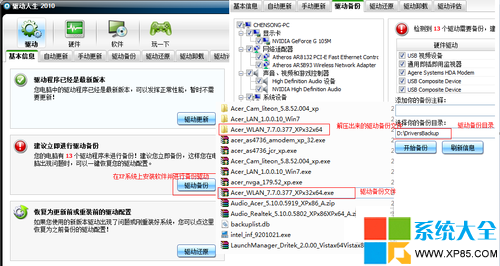
在WIN7系统桌面,单击我的电脑图标-右键--点击管理
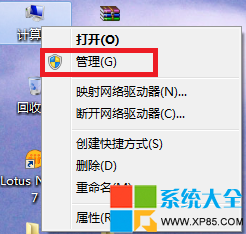
设备管理器:打开设备管理器--找到WIN7无线网卡--右键--点击更新驱动程序软件(这里说明一点,最好是先备份后,先点一下卸载,然后在进行这一步操作,不然有可能提示已安装的驱动已经是最新,导致更新不成功)
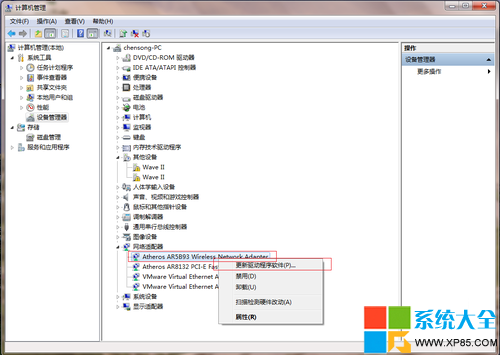
选择浏览计算机以查找驱动程序(不用自动搜索用手动搜索)--从计算机的设备驱动程序列表中选择
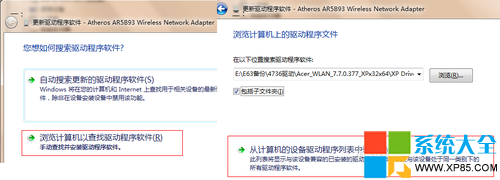
选择winXP无线网卡驱动:从弹出窗口点击从磁盘安装--浏览winXP驱动备份位置--选中备份的.inf--点击打开
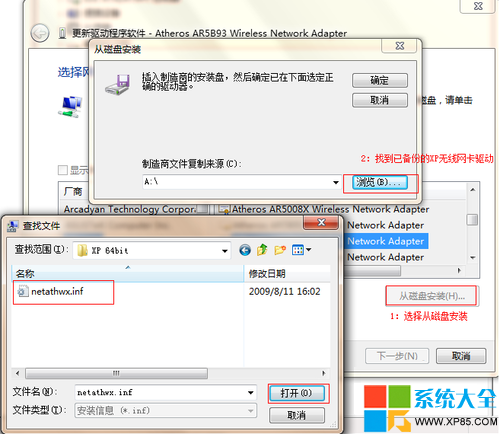
选择安装winXP网络适配器:在弹出窗口中选中网络适配器--然后点从磁盘安装(这里说明一下,如果能够兼容直接下一步即可,如果拿来的驱动不是和你型号一致但是是同一系列不同的版本的话,从厂商里找到你拿到的winXP驱动-网络适配器型号即可)
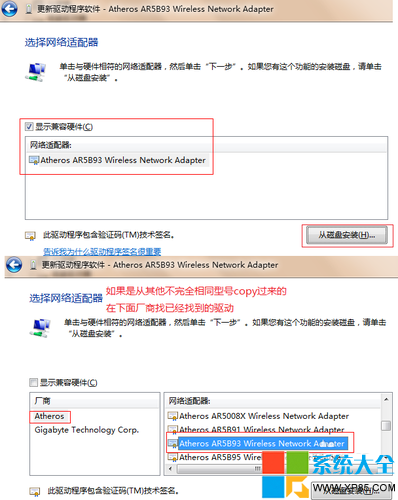
从磁盘安装后,提示更新驱动程序成功
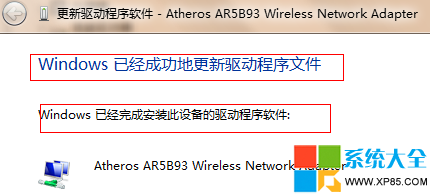
查看MAC地址:开始--运行--CMD--输入ipconfig /all 查看我现在的MAC是4C-0F,MAC第二位是C,MAC后面的部分无关紧要并涉及到我的隐私就隐藏了。

修改MAC:现在WIN7的无线网卡和winXP的修改方法一样了,不管是右键-属性-配置-高级-修改、还是修改注册表、更有使用MAC修改工具都可以了,下面的图是直接在网络连接里修改的。

下面是系统大全小编将原来前缀为4C的MAC修改成全是8,结果表明是成功的。
注意事项:这个方法我没有尝试,理论是可行的,对于已经安装了WIN7的用户,去官网下载相应版本的winXP驱动,然后安装即可。
如果已经正在使用WIN7又找不到对应的版本的XP驱动、没有winXP的驱动备份或者是没有同系列winXP驱动备份文件的,只能使用GHOST将现有WIN7备份一下,然后安装winXP,然后备份无线网卡驱动,最后使用GHOST还原win7,然后执行以上经验(身边有同事或者朋友有同型号或者版本区别不大的winXP系统拿来也可以使用,不然的话,就备份win7-安装XP-备份无线驱动-还原WIN7-更新驱动,没有环境就不能在此文中演示了